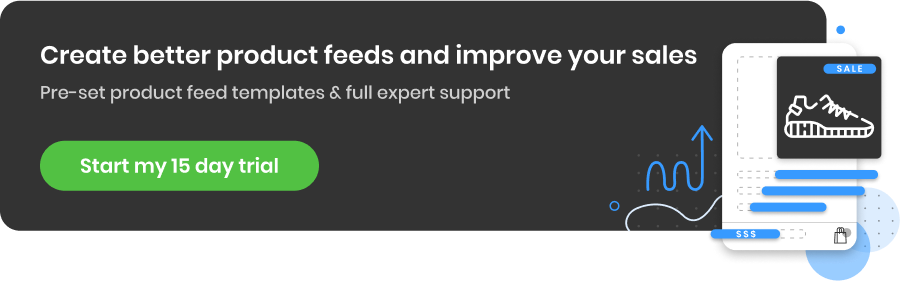Como vender no Pinterest com sucesso
Publicados: 2022-09-01Como o Pinterest funciona - Em poucas palavras
Então, o que realmente é o Pinterest? Essa é uma base enorme onde os usuários coletam as imagens, vídeos ou produtos que são marcados como pins e depois organizados em grupos, conhecidos como quadros.
No Pinterest, o conteúdo varia de inspiração alimentar, planos de treino e dicas de estilo a belas fotografias, vídeos de animais de estimação e imagens de jardins. Se você clicar em um pin, poderá visualizar o site para saber mais sobre ele e, para produtos, como comprá-lo.
O Pinterest é a 14ª maior plataforma global de mídia social, não tão popular quanto o Twitter, TikTok ou Snapchat, mas ainda soma 459 milhões de usuários ativos por mês e mais pessoas estão usando-o do que nunca. O Pinterest cresceu mais de 100 milhões de usuários ativos mensais em 2020, o maior aumento que a plataforma viu até hoje.
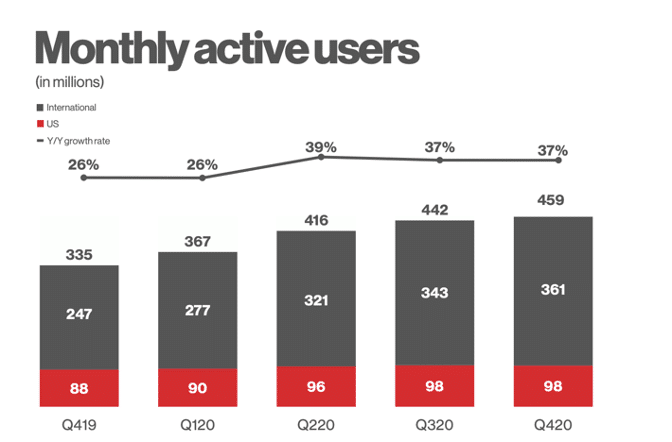
Fonte
Como funciona o Pinterest?
Essencialmente, a plataforma funciona como um mecanismo de pesquisa visual. Ele permite que os usuários pesquisem algo, por exemplo, "sofás", e oferece uma variedade de resultados baseados em imagens.
A plataforma se concentra na funcionalidade, ao contrário de algumas outras plataformas, o Pinterest adotou o ethos menos é mais que funcionou bem para o Google e o Twitter. A interface é fácil de usar, aumentando seu apelo para um público não técnico.
Essa capacidade de fixar imagens ou vídeos de produtos vinculados diretamente ao site do vendedor é uma das maneiras pelas quais o Pinterest se presta aos negócios, principalmente para varejistas on-line.
Então, vamos ver por que vale a pena investir em vender no Pinterest e como fazer isso.
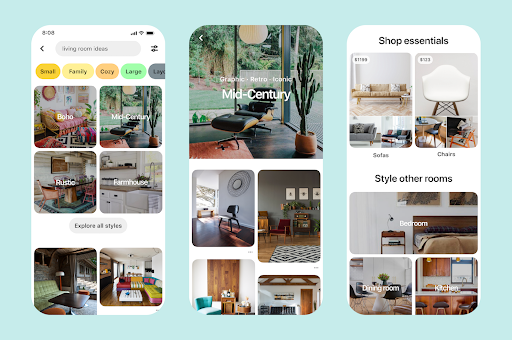
Fonte
Voltar ao topo ou 
5 razões pelas quais vale a pena vender no Pinterest
Existem prós e contras em vender no Pinterest, mas aqui vamos ver 5 razões pelas quais vale a pena vender no Pinterest.
1. Fácil de direcionar o tráfego
O principal benefício do Pinterest para os negócios é o quão bom ele é para direcionar o tráfego para sites externos. Cada imagem, vídeo ou produto fixado em um quadro é automaticamente vinculado à sua fonte. 478 milhões de usuários do Pinterest usam a plataforma para inspiração de compras e para planejar compras a cada mês. Os usuários estão ativamente procurando coisas novas, novas ideias e muitas vezes prontos para fazer sua próxima compra.
Ao contrário do Facebook, os usuários não veem o conteúdo da marca como uma interrupção em sua visualização, mas como uma oportunidade e uma inspiração.
Curiosamente, 97% das pesquisas na plataforma são sem marca, o que significa que os usuários estão abertos a coisas novas, procuram algo que não uma marca específica, procuram se inspirar em novas ideias. Além disso, 46% dos usuários no Reino Unido disseram que usam a plataforma para descobrir novas marcas e produtos, tornando-a particularmente útil para pequenas empresas e startups.
Com cada pin sendo vinculado diretamente ao site do vendedor, isso oferece aos vendedores uma oportunidade valiosa de gerar tráfego de compradores ativos para seu site. Por esse motivo, o tráfego de referência do Pinterest pode ser muito maior do que o de outras plataformas, como Twitter ou YouTube.
A plataforma é baseada em imagens e oferece às empresas a oportunidade de mostrar seus produtos, tornando-o ótimo para marcas visuais.
2. Alta taxa de conversão
O Pinterest não é apenas bom em direcionar tráfego para seu site, mas também possui uma taxa de conversão mais alta do que outras plataformas. 50% dos usuários relataram que compraram um produto depois de vê-lo no Pinterest e não é apenas venda online, pois 91% dos usuários disseram que usaram a plataforma para planejar vendas offline.
Como os usuários podem visualizar facilmente o conteúdo que realmente os interessa e os inspira, os usuários do Pinterest não estão apenas visualizando os sites dos varejistas de produtos, eles também estão comprando, e o número de conversões está aumentando. As conversões no Pinterest cresceram 300% entre janeiro e agosto de 2020.
Os compradores do Pinterest também estão gastando em média 2,5 vezes mais por loja do que os compradores do Twitter ou Facebook.
O Pinterest introduziu uma série de novas ferramentas para facilitar as compras na plataforma, incluindo Shop from a Board, Shop from Search e Shop from Pins.
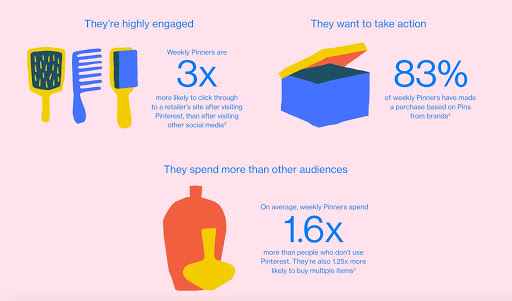
Fonte
3. É uma plataforma positiva
Uma das atrações do Pinterest para muitos usuários é que não há pressão para interagir e deixar comentários, os usuários podem simplesmente visualizar imagens, seguir quadros e fixar ou repinar conteúdo para criar seus próprios quadros de inspiração. Todos os quadros são abertos, o que significa que os usuários podem ver qualquer imagem fixada na rede. A plataforma incentiva os usuários a compartilhar coisas em vez de atualizações pessoais.
Os usuários podem optar por seguir um ou mais de seus quadros ou simplesmente repetir um de seus produtos. Não há pressão para comentar, o que significa que você não precisa se preocupar com o fato de as pessoas não verem seu conteúdo se elas não se envolverem por um tempo e você não precisa se preocupar com possíveis comentários negativos.
Ao contrário do Facebook, Twitter e Instagram, que têm uma reputação cada vez maior de gerar conteúdo e comentários negativos, 91% dos usuários do Pinterest dizem que é um lugar positivo. As pessoas chamaram o Pinterest de “um oásis online” e a plataforma credita à moderação de seu conteúdo a prevenção de negatividade não filtrada. Os compradores são mais propensos a comprar ao ver o produto em uma plataforma positiva.
4. Ajuda a impulsionar seu SEO
O perfil e as pastas do Pinterest são classificados em uma pesquisa. Ao criar vários quadros, você pode ocupar mais espaço para o nome da sua marca na página de resultados de pesquisa.
Os pins em si não contarão como backlinks para o site e não ajudarão na classificação do Google.
No entanto, quanto mais o seu pin com o hiperlink para o seu site é curtido e compartilhado, mais links existem e potencialmente mais “tráfego de qualidade” é direcionado ao seu site, e esse tráfego de qualidade é bom para o Google SEO do seu site.
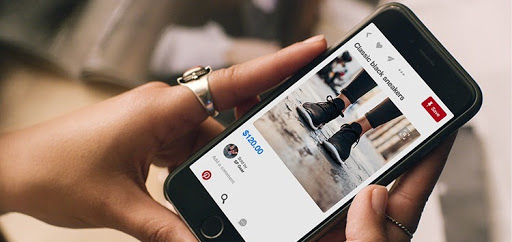
5. É grátis começar
Se você está começando ou está com o orçamento apertado, a boa notícia é que o Pinterest é gratuito para configurar e você pode criar suas próprias pastas e adicionar pins, gerando grandes quantidades de re-pins e tráfego para seu site sem gastar qualquer dinheiro!
Ao otimizar seus pins e usar conteúdo atraente, você pode obter altas impressões sem precisar pagar pelo engajamento.
Veremos como começar a usar o Pinterest, como conectar sua loja online e como promover seu negócio.
Começando
Se você não estiver usando o Pinterest para o seu negócio, aqui está o que você precisa fazer para começar:
- Crie uma conta comercial no Pinterest
- Sincronize sua loja de comércio eletrônico com o Pinterest
- Otimize sua Estratégia de Promoção e aumente suas vendas!
Abaixo, abordaremos cada uma dessas etapas, por sua vez.
Voltar ao topo ou 
Como criar uma conta comercial no Pinterest
Vamos ver como criar uma conta comercial do Pinterest passo a passo. A configuração de uma conta comercial no Pinterest é gratuita, isso lhe dará acesso a análises em seus pins e a capacidade de configurar anúncios pagos.
Se você tiver uma conta pessoal existente, poderá criar uma conta comercial , permitindo que você faça login com o mesmo endereço de e-mail ou converta sua conta pessoal em uma conta comercial .
Vamos analisar a criação de uma nova conta comercial.
- Acesse pinterest.com/business/create
- Digite o endereço de e-mail que você gostaria de usar para se inscrever e senha
- Clique em Criar conta
- Verifique seu e-mail para o e-mail de verificação.
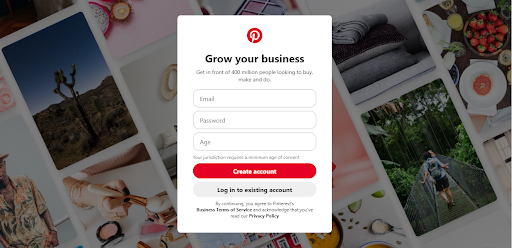
5. Crie seu perfil adicionando o nome da empresa e o site, selecionando sua região e idioma e clique em Avançar
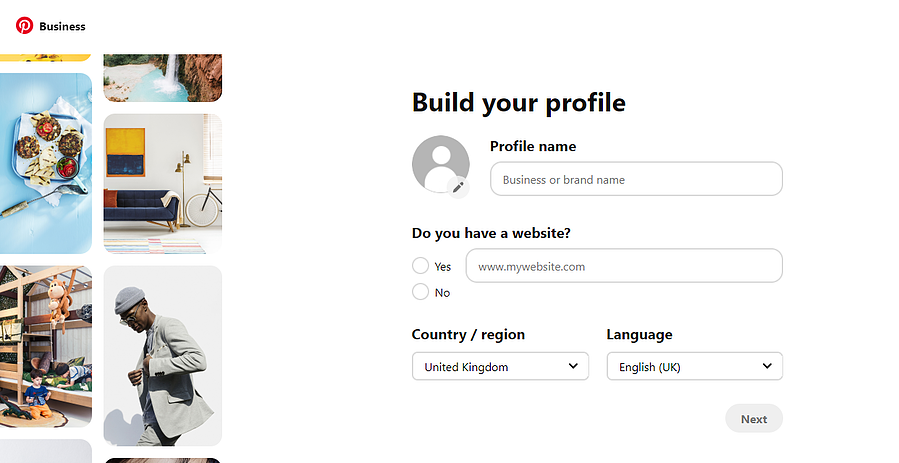
6. Na próxima tela, você será solicitado a Descreva sua empresa , selecione a opção que melhor descreve sua empresa e clique em Avançar
7. Selecione se deseja exibir anúncios (você sempre pode alterar isso posteriormente) e clique em Avançar
8. Agora você verá um pop-up, o Pinterest lhe dará opções para começar, selecione um ou clique no X para fechar o pop-up e visualizar sua nova conta do Pinterest Business.
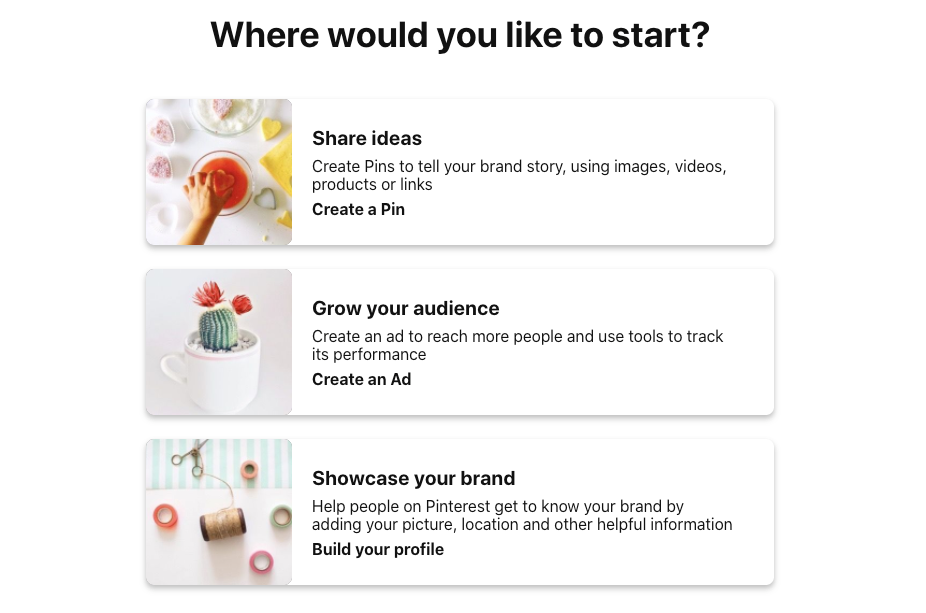
Fonte
9. Como uma empresa, você pode querer adicionar outros membros da equipe ou parceiros à sua nova conta, você pode fazer isso clicando na seta para baixo no canto superior direito da tela do menu principal e selecionando Business Access.
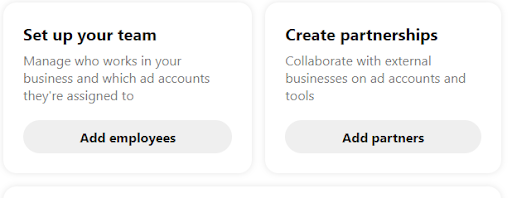
10. Novamente, clicando na seta para baixo no canto superior direito da tela, você pode acessar o menu principal, selecionar Configurações e, em seguida, Reivindicar no menu à esquerda. Aqui você poderá reivindicar seu site, Instagram, Etsy e canais do YouTube, isso garantirá que você receba crédito por qualquer conteúdo seu no Pinterest. Seu nome e imagem de perfil aparecerão ao lado de qualquer Pin que venha do seu site ou de suas contas.
Voltar ao topo ou 
Como conectar sua loja online ao Pinterest
Com quase metade de todos os usuários fazendo login para fazer compras, há muitos novos clientes prontos para serem alcançados. O próximo passo é alcançar seus novos clientes em potencial conectando sua loja.
Seja qual for a plataforma que você usa, Shopify, WooCommerce ou BigCommerce, você pode se conectar facilmente ao Pinterest e começar a vender. Quando sua loja está conectada, o Pinterest automaticamente busca os metadados, como nome, preço e disponibilidade, da página do seu produto para um pin. O Pinterest se refere a isso como um Pin de Produto, que é um tipo de Rich Pin.
O Pinterest agora também oferece Pins Compráveis, onde os varejistas podem vender diretamente na plataforma do Pinterest.
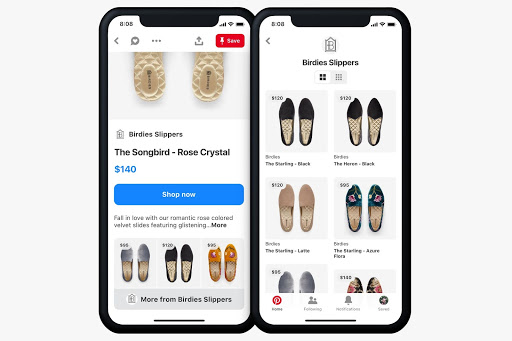
Como sincronizar sua loja da Shopify
Ao vincular sua loja Shopify ao Pinterest, você pode promover facilmente os produtos que está vendendo em sua loja.
Há duas maneiras de conectar suas contas:
- Conecte-se pelo aplicativo Pinterest para Shopify
- Adicione manualmente a Tag do Pinterest ao seu site da Shopify (para este método, visite a Ajuda do Pinterest )
Conectar-se através do aplicativo Pinterest é de longe a maneira mais fácil de fazer isso. Veja como:
- Faça login na sua conta da Shopify
- Clique no ícone + ao lado da opção de menu Canal de vendas em sua página inicial da Shopify.
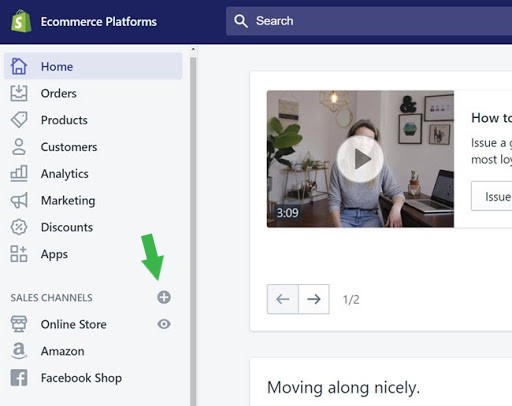
3. Uma nova janela pop-up aparecerá mostrando uma lista de canais de vendas que podem ser adicionados à sua loja. Clique no ícone + ao lado do Pinterest:
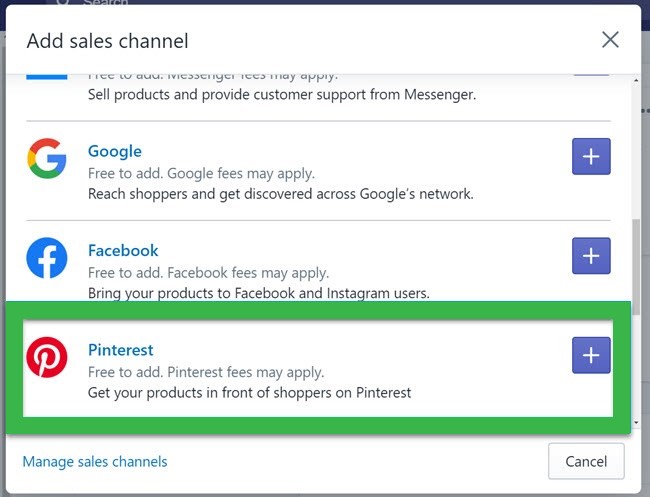
4. A próxima janela fornecerá informações de privacidade. Clique em Adicionar canal de venda .
5. Como alternativa, adicione o aplicativo diretamente da App Store da Shopify
6. Clique no botão Conectar conta , isso o levará ao site do Pinterest.
7. Certifique-se de estar conectado com sua conta comercial e clique no botão Dar acesso .
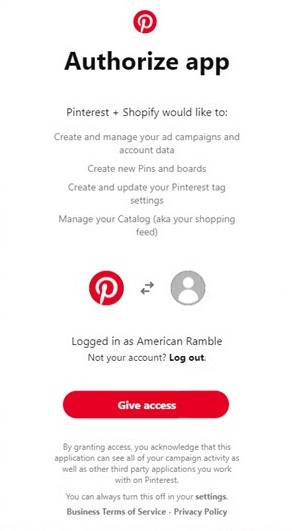
Agora você verá sua página do Pinterest que está conectada ao seu site shopify.
Como vincular minha loja BigCommerce
Sua loja BigCommerce pode ser conectada à sua conta do Pinterest adicionando sua tag do Pinterest. Isso permitirá que você acompanhe o tráfego e a origem das vendas no Pinterest.
Conectando sua conta BigCommerce ao Pinterest
Para conectar suas contas:
- Navegue até o painel de controle do BigCommerce
- No Channel Manager, clique em Get Started, ao lado do canal Pinerest.
- Clique em Começar e faça login com sua conta do Pinterest Business
Adicionando código de rastreamento do Pinterest ao BigCommerce
Para adicionar este código de rastreamento, você precisará:
- Selecione a vitrine do seu administrador do BigCommerce
- Clique em Gerenciador de scripts
- Clique em Criar um script
- Preencha o formulário com as informações abaixo:
- Nome do script = Código base do Pinterest
- Descrição = Tag de rastreamento do Pinterest
- Localização na página = Cabeçalho
- Selecione as páginas onde o script será adicionado = Todas as Páginas
- Publicidade para categoria de script = segmentação
- Tipo de script = script
- Cole o código de rastreamento na caixa.
No Pinterest Ads Manager, obtenha seu ID de tag exclusivo .
- Clique em anúncios
- Clique em conversões
- Em Instalar tag do Pinterest , clique em Começar
- Copie o ID da etiqueta de 13 dígitos e cole-o na caixa Código de rastreamento.
- Clique em Salvar
Compartilhando seu produto no Pinterest
É fácil compartilhar seus produtos no BigCommerce no Pinterest, bem como em outras mídias sociais populares, por meio do botão Compartilhar em cada página de produto. Se você não vir o botão de compartilhamento social, poderá ativá-lo acessando Configuração da loja , selecionando Configurações da loja e clicando na guia Compartilhar . Para aproveitar os Pins compráveis do Pinterest, certifique-se de que essa função também esteja ativada, selecionando Mais opções e ativando os Pins avançados.
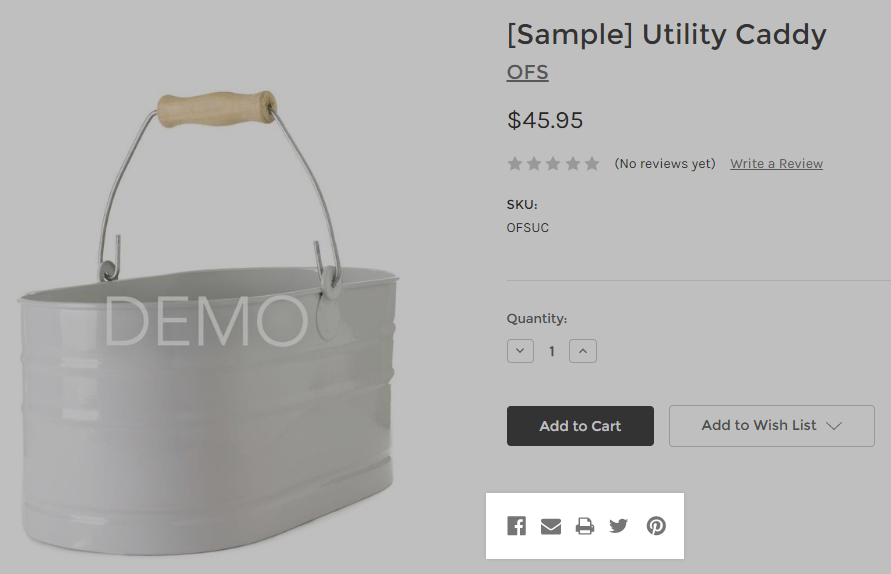
Depois de conectar suas contas, você poderá enviar seu catálogo BigCommerce para o Pinterest. Quando sua loja for aprovada, isso pode levar até 5 dias úteis, seu perfil será atualizado com um botão azul Shop Pins e seus pins existentes agora oferecerão aos usuários a opção de compra.

Como conectar meu WooCommerce
Conectar sua loja WooCommerce ao Pinterest é simples. Você pode instalar o aplicativo Pinterest para WooCommerce . Isso eliminou a necessidade de criar e editar manualmente seus pins de produtos, permitindo que você conecte sua loja e gere automaticamente pins de produtos.
Novos produtos e atualizações são sincronizados automaticamente. Você também poderá aproveitar o rastreamento de tráfego e vendas do Pinterest através do canal.
Tenha em mente que há um custo adicional para o aplicativo. No entanto, depois de comprar o aplicativo e instalá-lo, você precisará conectar seu site à sua conta do Pinterest, veja como:
- Vá para WP-admin
- Selecione as configurações do WooCommerce
- Clique em Conectar
- Navegue até a guia Integração
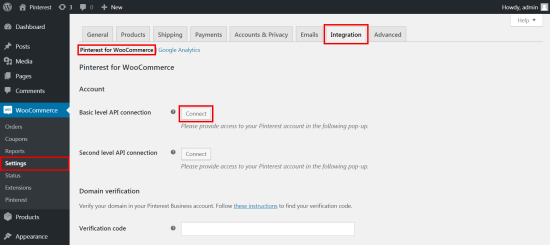
- Conversões de API de nível básico - Clique em Conectar
- Um pop-up de permissão do aplicativo WooCommerce aparecerá - Clique em OK
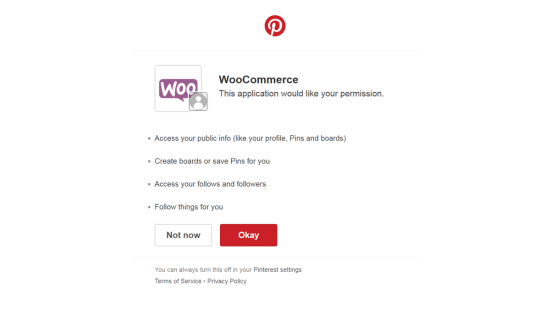
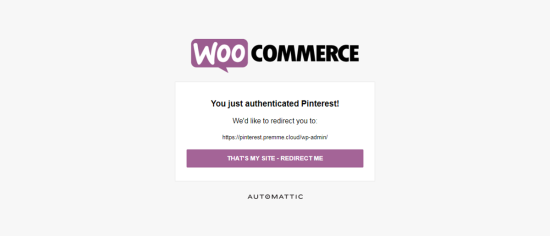
8. Navegue de volta para a guia de integração de configurações do WP admin WooCommerce
9. Clique em Conectar ao lado da Conexão da API de segundo nível
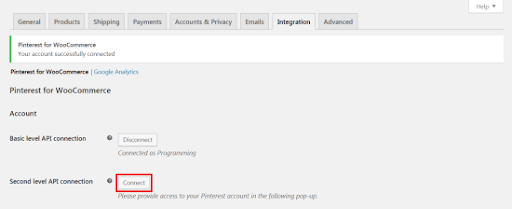
10. Um pop-up do Pinterest aparecerá, verifique se você está conectado com sua conta comercial e clique em Autorizar aplicativo
11. Você receberá novamente a mensagem do WooCommerce "Você acabou de autenticar o Pinterest" - Clique em 'ESTE É O MEU SITE - REDIRECIONE-ME'
Voltar ao topo ou 
Vender no Pinterest em 8 passos
#1 Configure uma conta no Pinterest
#2 Otimize sua página
#3 Faça uma pesquisa de palavras-chave
#4 Crie suas pastas do Pinterest
#5 Coloque seu catálogo de produtos em ordem
#6 Criar Pins de Produto
#7 Monitore sua análise
# 8 Plano para o Sucesso
#1 Configure uma conta no Pinterest
Estamos prontos!
Você desejará uma conta comercial, portanto, se já configurou uma conta pessoal, converta-a fazendo login em sua conta e navegando até as configurações da conta. Clique em “Começar” ao lado de “Converter para conta comercial” e clique em “Mudar para empresa”.
Para configurar uma conta comercial do Pinterest do zero, basta clicar em “Criar conta” e preencher as informações relevantes. O Pinterest perguntará se você planeja exibir anúncios, mas você sempre pode marcar "Ainda não tenho certeza". Fora isso, o processo de configuração deve ser bastante autoexplicativo.
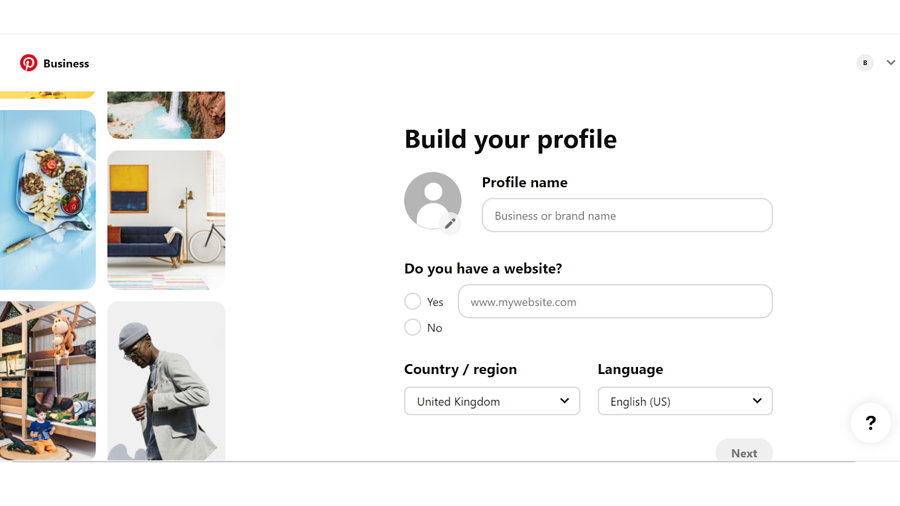

#2 Otimize sua página
Antes de ficar preso em todos os pins e quadros, não se esqueça de editar seu perfil. Para fazer isso, navegue até o painel do hub de negócios e clique no lápis ao lado do seu nome.
- Escolha cuidadosamente uma imagem de alta resolução para sua capa e perfil . Escolha um que reflita sua marca.
DICA: Mantenha a imagem do seu perfil coerente em todas as suas plataformas de mídia social para que sua marca seja facilmente reconhecível pelos usuários.
- Certifique-se de que sua loja esteja conectada e que todas as informações relevantes estejam sendo enviadas para o Pinterest.
- Ao escrever sua biografia, certifique-se de incluir palavras-chave relevantes se quiser aparecer em uma barra de pesquisa do Pinterest. Veremos como encontrar essas palavras-chave na próxima etapa.
Voltar ao topo ou 
#3 Faça uma pesquisa de palavras-chave
A guia de análise do Pinterest possui algumas ferramentas de pesquisa de palavras-chave, no entanto, uma maneira simples de descobrir quais palavras-chave usar é digitar uma palavra-chave relevante para o seu negócio na caixa de pesquisa do Pinterest e visualizar as sugestões. 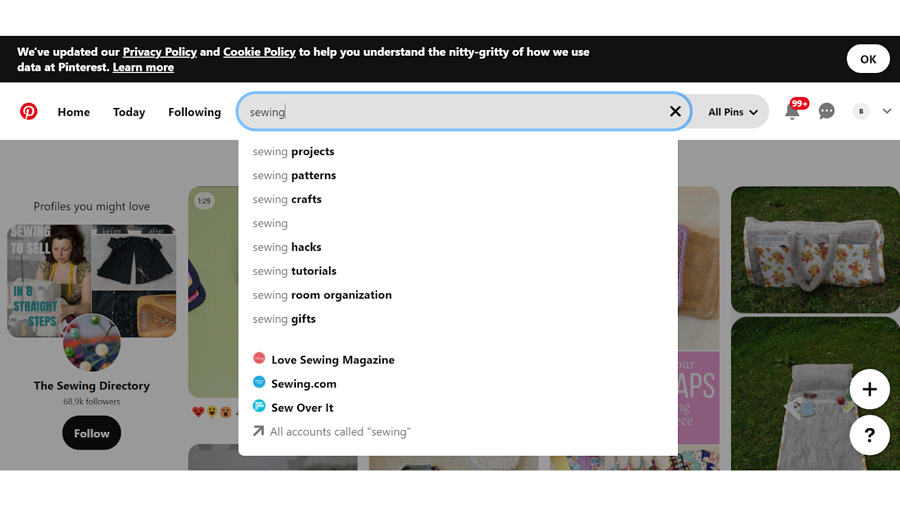
O Pinterest funciona como um mecanismo de pesquisa, então as palavras-chave o ajudam a direcionar o tráfego certo para sua página. Tente incluir de 4 a 5 palavras-chave na biografia da sua página, além de incluí-las em seus pins.
Voltar ao topo ou 
#4 Crie suas pastas do Pinterest
Agora que temos a configuração da página, é hora de configurar seu primeiro quadro. Os painéis são onde você mantém uma coleção de pins, sendo um pin um produto individual, imagem ou vídeo.
Para criar um quadro:
- Vá para o seu hub de negócios, clique no ícone + Criar Pin.
- Clique na seta para baixo ao lado do botão vermelho Publicar.
- Clique em Criar placa
- Dê um nome ao quadro, lembre-se de incluir as palavras-chave para as quais deseja que o quadro seja exibido.
- Você pode optar por manter o conselho secreto se ainda estiver trabalhando nele.
- Clique em Criar
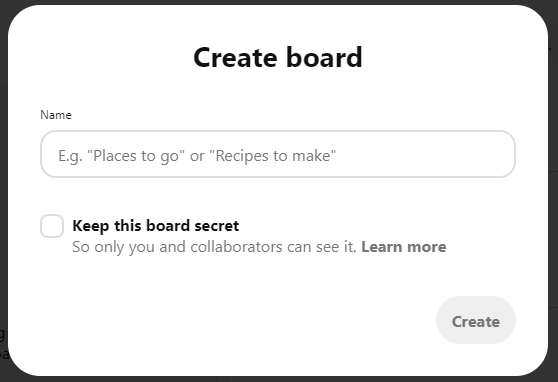 DICA: Antes de começar, vale a pena dedicar um tempo para descobrir como você deseja organizar suas pranchas e pins. Por exemplo, se você está vendendo roupas, você pode querer ter um quadro com um determinado tipo de roupa, como vestidos, você pode querer ter um quadro com um determinado tema de cor ou um quadro para a nova temporada ou um para melhor vendedores.
DICA: Antes de começar, vale a pena dedicar um tempo para descobrir como você deseja organizar suas pranchas e pins. Por exemplo, se você está vendendo roupas, você pode querer ter um quadro com um determinado tipo de roupa, como vestidos, você pode querer ter um quadro com um determinado tema de cor ou um quadro para a nova temporada ou um para melhor vendedores.
Pense fora da caixa - que temas existem que podem se relacionar com o que você está vendendo? Se você tiver vários produtos, tente agrupá-los de maneira criativa . Em vez de apenas apresentá-los claramente, mostre como eles se encaixam em parte de uma imagem de estilo de vida mais ampla. Dê uma olhada na página do Airbnb para um ótimo exemplo disso.
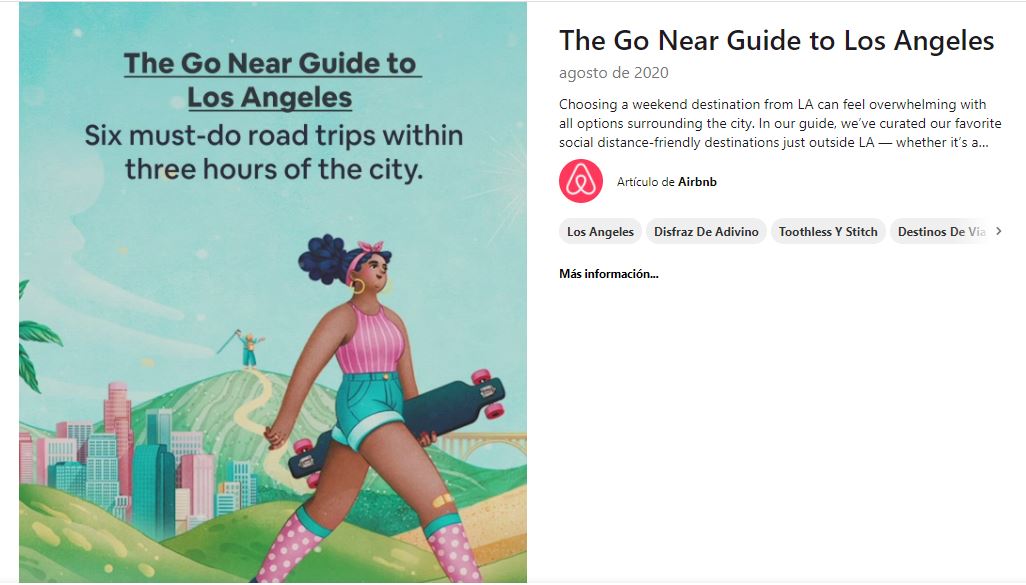
É importante observar que existem dois tipos principais de conteúdo: os pins são postagens individuais, enquanto os quadros são coleções de pins organizados em torno de diferentes temas.
Certifique-se de usar imagens originais, pois o algoritmo do Pinterest irá promovê-las mais. Você também pode usar as tendências do Pinterest para se inspirar.
Voltar ao topo ou 
# 5 Organize seu catálogo de produtos
Se você já conectou sua loja ou feed de dados ao Pinterest e reivindicou seu site , você pode usar catálogos de produtos para criar pins.
Para adicionar seu catálogo:
- Navegue até o Business Hub, clique no menu suspenso Anúncios , clique em Catálogos
- Preencha os detalhes da nova URL da fonte de dados em Nova fonte de dados (para obter mais informações, consulte o Guia da Central de Ajuda do Pinterest )
- Clique em Criar Pins
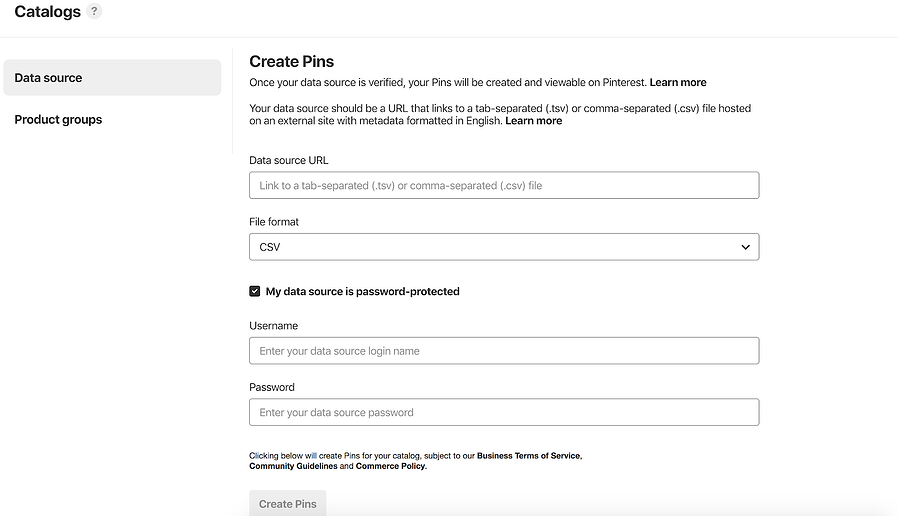
Pode levar alguns minutos para criar sua nova fonte de dados, o Pinterest enviará um e-mail quando isso for feito.
Quando seu catálogo é criado, você pode editá-lo clicando no ícone de lápis ao lado dele na página de catálogos.
As soluções de otimização de DataFeed podem ajudar a criar e otimizar sua fonte de dados para melhorar o tráfego e as vendas.
Voltar ao topo ou 
#6 Criar Pins de Produto
Finalmente chegamos ao estágio mais importante, os pinos! A plataforma Pinterest é composta por imagens e vídeos de alta qualidade, conhecidos como pins. Cada um dos seus pins será vinculado à sua loja online, às informações da sua empresa ou ao blog. Portanto, ter pins atraentes pode realmente direcionar o tráfego para o seu site e as vendas. Um estudo do Pinterest revelou que 85% dos usuários dão mais importância às imagens do que ao texto.
Se o seu foco é impulsionar as vendas, você vai querer criar pins de produtos. Os Pins de produto são mais do que apenas uma imagem do seu site, eles também contêm metadados sobre seu produto e são formatados para que os espectadores saibam que podem comprar seu produto.
Os pins de produtos serão criados se você tiver criado um catálogo.
Eles também podem ser criados fixando o produto diretamente na página do produto do seu site. Ao habilitar pins avançados do seu site, você também permitirá que os visitantes fixem seu produto em seus quadros.
Assim como no Instagram, imagens de alta qualidade são fundamentais, portanto, certifique-se de que todos os seus pins usem fotos de alta qualidade que sejam nítidas, focadas, bem compostas e mostrem o produto enquanto permanecem fiéis à sua marca. Ao contrário do Instagram, que usa principalmente imagens quadradas, imagens verticais ou de retrato, uma proporção de 2:3 funciona melhor.
Mas não se esqueça do texto! Tal como acontece com as descrições do quadro, as palavras-chave são fundamentais! Certifique-se de que todas as legendas dos seus pins sejam fáceis de pesquisar ou suas belas imagens não aparecerão nos resultados de pesquisa de clientes em potencial.
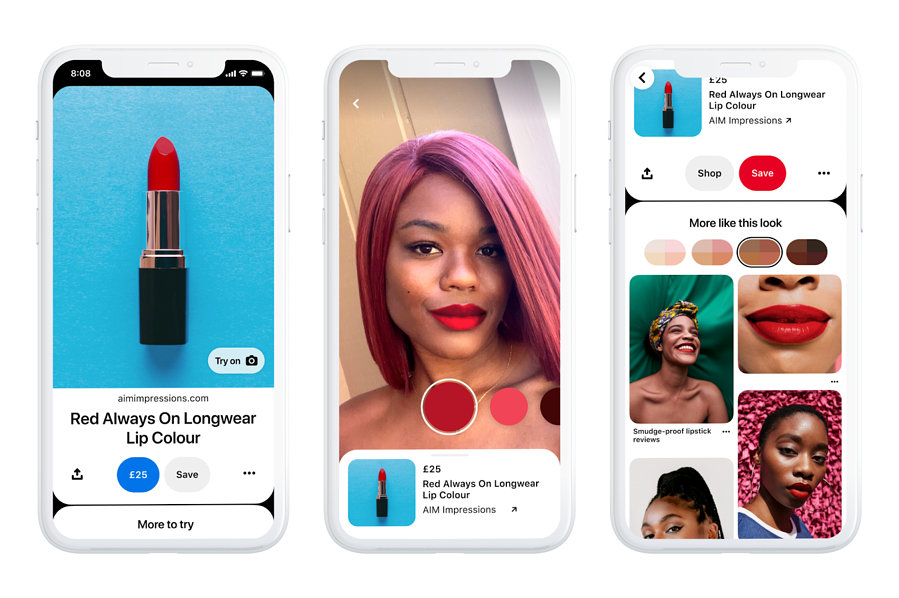
Voltar ao topo ou 
#7 Monitore sua análise
#7 Monitore suas análises - Agora que você configurou sua conta, organizou seus pins em quadros envolventes, é essencial que você monitore suas análises.
No seu Business Hub, selecione o menu suspenso Analytics na parte superior da página e escolha Visão geral.
Ao revisar quais quadros estão funcionando bem e quais pins estão tendo mais interação, você pode otimizar seu conteúdo para aumentar o engajamento.
Há também métricas úteis adicionais sobre Audience Insights and Trends.
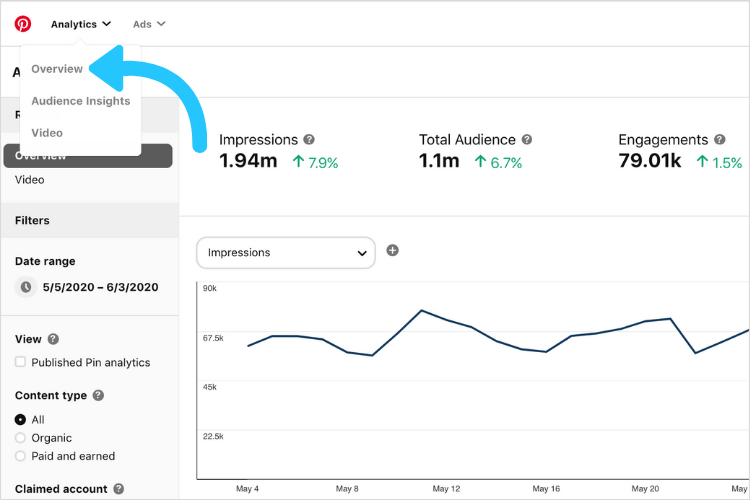
Fonte
Voltar ao topo ou 
#8 - Plano para o Sucesso
Além das sete dicas que discutimos anteriormente, que se concentram em configurar sua conta do Pinterest e criar seu conteúdo inicial, esses pontos finais analisam como manter uma estratégia de marketing bem-sucedida no Pinterest.
- Pin Regularmente - O Pinterest recomenda fixar algo todos os dias. Isso é mais eficaz do que criar um novo quadro e preenchê-lo com alfinetes ao mesmo tempo. Você pode agendar pins no Pinterest com antecedência e usar as informações do público para ver em que horas do dia seus pins obtêm mais engajamento.
- Planeje com antecedência - Os usuários do Pinterest são planejadores, usam regularmente a plataforma para procurar ideias para os próximos eventos, o que significa que você precisa estar à frente do jogo. É recomendável que você compartilhe conteúdo sazonal com 30 a 45 dias de antecedência. Este calendário de marketing do Pinterest é uma ferramenta muito útil para planejar com antecedência.
- Leve o Pinterest para o próximo nível com anúncios pagos - o Pinterest permite que as empresas segmentem anúncios com base em palavras-chave, localização, interesses, idade etc. Além disso, permite segmentar públicos com base em:
- Uma lista de clientes
- Visitas ao site
- Engajamento de pinos
- Engajamento com conteúdo semelhante
A publicidade no Pinterest pode realmente ajudar a levar seus produtos a um público engajado que deseja comprar. Para saber mais, leia o Guia de Publicidade do Pinterest .
Voltar ao topo ou 
Pronto para vender no Pinterest! - Pensamentos finais
O Pinterest é uma ferramenta realmente útil para expandir seus negócios, enquanto mantém os custos baixos, grande parte do custo vem do tempo gasto na configuração e fixação regular. É uma ótima fonte de tráfego orgânico para o seu site de um público que deseja comprar.
O Pinterest é uma plataforma positiva que comprovadamente gera tráfego e vendas e é GRÁTIS para começar. É fácil conectar sua loja online e adicionar seu feed de dados para criar Pins de produto. Ao fixar regularmente pins atraentes com belas imagens de seus produtos, você verá os resultados de seus esforços.
Para otimizar seu feed de produtos para o Pinterest e garantir que você mazimize sua venda, confira a solução de otimização de feed do DataFeedWatch . O DataFeedWatch simplificará e automatizará seu feed de produtos para o Pinterest, ajudando você a aumentar as vendas.